Фреймворк Cast поддерживает iOS 15 и более поздние версии и доступен как в статическом, так и в динамическом формате.
Описание всех классов и методов см. в справочнике Google Cast iOS API.
Настройка Xcode
iOS 14
- Добавьте Cast iOS SDK 4.8.4 в свой проект
Если вы используете CocoaPods, используйте
pod update, чтобы добавить SDK 4.8.4 в свой проект.В противном случае загрузите SDK вручную .
- Добавьте
NSBonjourServicesв вашInfo.plistУкажите
NSBonjourServicesвInfo.plist, чтобы разрешить успешное обнаружение локальной сети на iOS 14.Для корректной работы обнаружения устройств вам потребуется добавить
_googlecast._tcpи_<your-app-id>._googlecast._tcpв качестве служб.appID — это ваш receiverID, который совпадает с идентификатором, определенным в
GCKDiscoveryCriteria.Обновите следующий пример определения
NSBonjourServicesи замените «ABCD1234» на ваш appID. - Добавьте
NSLocalNetworkUsageDescriptionв вашInfo.plistМы настоятельно рекомендуем вам настроить сообщение, отображаемое в приглашении локальной сети, добавив строку разрешений, специфичную для приложения, в файл
Info.plistвашего приложения дляNSLocalNetworkUsageDescription, например для описания обнаружения Cast и других служб обнаружения, таких как DIAL.Это сообщение появится как часть диалогового окна «Доступ к локальной сети» iOS, как показано в макете.
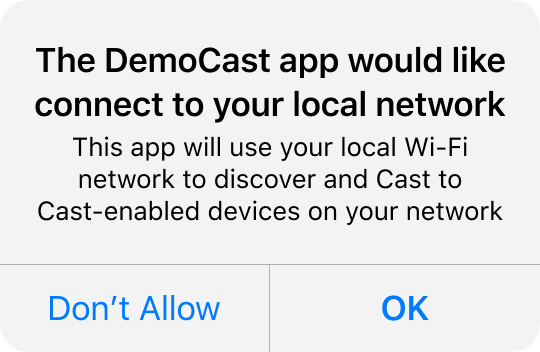
- Повторно выпустите свое приложение в Apple App Store
Мы рекомендуем вам как можно скорее перевыпустить приложение с версией 4.8.4.
iOS 13
iOS 12
Убедитесь, что переключатель « Доступ к информации о WiFi» в разделе « Возможности» целевого устройства установлен в положение «Вкл.».
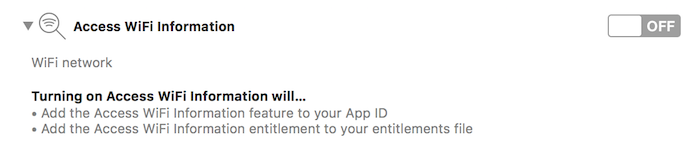
Кроме того, ваш профиль подготовки должен поддерживать функцию доступа к информации Wi-Fi . Эту функцию можно добавить на портале разработчиков Apple .
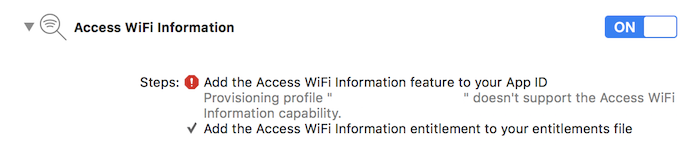
Настройка CocoaPods
Рекомендуемый способ интеграции Google Cast — использование CocoaPods . Для интеграции используйте google-cast-sdk CocoaPods.
Чтобы приступить к работе, следуйте руководству по началу работы .
После настройки CocoaPods следуйте руководству по использованию CocoaPods , чтобы создать Podfile и подготовить проект к использованию с Google Cast SDK.
Вот пример того, как добавить google-cast-sdk CocoaPod в ваш Podfile :
use_frameworks!
platform :ios, '15.0'
def target_pods
pod 'google-cast-sdk'
end
target 'CastVideos-objc' do
target_pods
end
target 'CastVideos-swift' do
target_pods
end
Для вашего проекта вам следует указать диапазон для ваших модулей, чтобы предотвратить неожиданные критические изменения, как подробно описано в руководстве по модулю .
В этом фрагменте разрешены версия 4.8.4 и версии до следующей основной версии (major.minor.patch):
pod 'google-cast-sdk', '~> 4.8.4'
Например, «~> 1.6.7» будет включать все версии от 1.6.7 и выше, но не включая версию 2.0.0.
Ручная настройка
Следующие инструкции предназначены для добавления Cast iOS SDK в ваш проект без использования CocoaPods:
Загрузки
После загрузки соответствующей библиотеки ниже следуйте инструкциям по настройке , чтобы добавить фреймворк в свой проект.
Библиотеки Cast iOS Sender SDK 4.8.4:
Шаги настройки
Чтобы установить библиотеку:
- Загрузите и распакуйте соответствующий SDK для вашего проекта.
- Настройте динамическую библиотеку GoogleCastSDK:
- Перетащите распакованный файл
.xcframeworkв основной проект в навигаторе проектов Xcode (не в проект Pods, если он у вас есть). Установите флажок «Копировать все элементы при необходимости» и добавьте во все целевые объекты. - В целевом приложении Xcode на вкладке
GeneralвыберитеEmbed and SignдляGoogleCast.xcframework.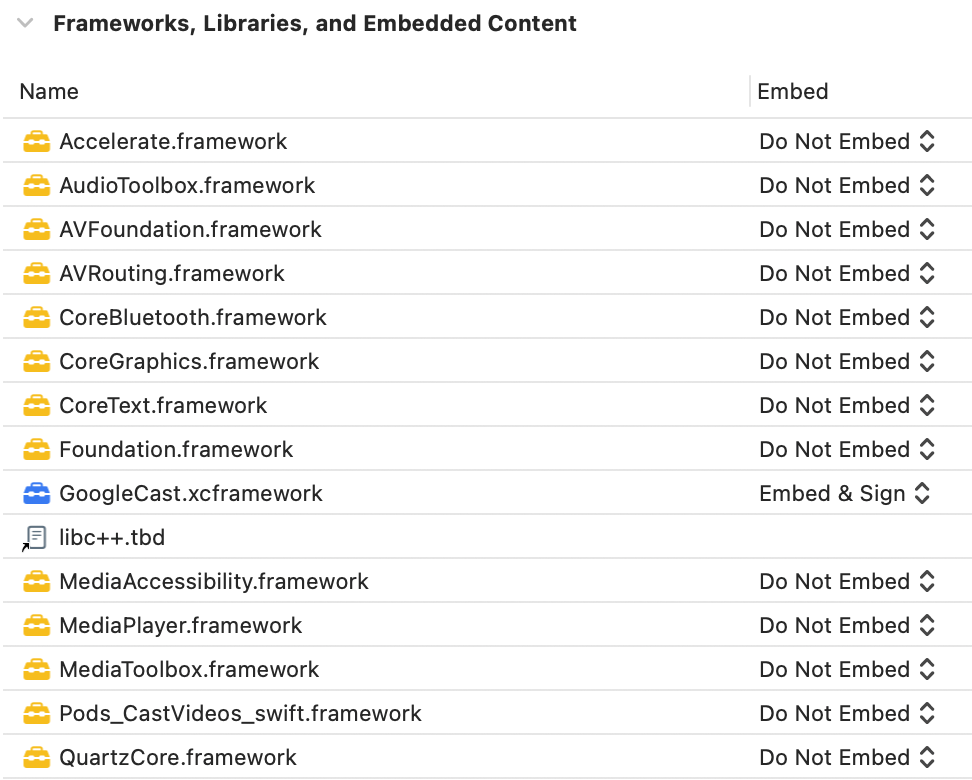
Если вы настраиваете динамическую библиотеку, выполните следующие шаги в дополнение к предыдущим шагам:
- Установите библиотеку Protobuf версии не ниже v3.13.
- Если ваш проект использует CocoaPods:
- Откройте
Podfileи удалитеgoogle-cast-sdkесли он есть:pod 'google-cast-sdk'
- Добавьте библиотеку
Protobuf, если ее нет:pod 'Protobuf', '3.13'
- Запустите
pod installв корневой папке вашего проекта. - Если ваш проект не использует CocoaPods:
- Удалите текущую версию
GoogleCastSDK, если она есть. - Добавьте библиотеку Protobuf версии 3.13 или выше, следуя инструкциям в репозитории Protobuf GitHub .
Если вы настраиваете статическую библиотеку, выполните следующие шаги в дополнение к предыдущим шагам:
- В вашем проекте Xcode добавьте флаги
-ObjC -lc++в Настройки сборки > Другие флаги компоновщика .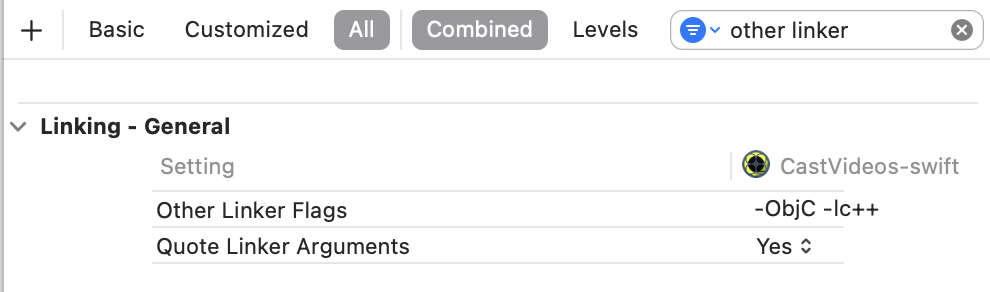
- Найдите папку Resources в распакованном каталоге и перетащите все файлы
.bundleв свой проект рядом с ранее добавленнымGoogleCast.xcframework. Установите флажок «Копировать все элементы при необходимости» и добавьте их во все целевые объекты.
Настройка Mac Catalyst
Для приложений, поддерживающих Mac Catalyst, используйте динамическую библиотеку Cast SDK. Следуйте инструкциям по ручной настройке , чтобы добавить фреймворк в свой проект. Затем исключите Cast SDK из целевой платформы Mac, как указано в документации Apple . Статические библиотеки предварительно скомпилированы для архитектуры iOS, что приводит к ошибке компоновщика при сборке для целевой платформы Mac.
